
Benodigdheden:
Voor de postzegels: 3 horizontale- en 2 verticale plaatjes
Selectie: KaBopostzegel
Selectie: KaBoStrik
Achtergrondplaatje bg3
Textuur: Letters
Bovenstaande benodigdheden zitten samen in deze Zip
Selectie:vera_kartel-stofrand (met dank aan Vera)
Insteekfilter:Filters Unlimited 2.0
Patroon:goldpattern
Plaatjespenseel:Spijker
Mijn gebruikte plaatjes komen van:
http://le-blue-dude.deviantart.com/ - http://goat99.deviantart.com/ - http://adoniscnut.deviantart.com/
Postzegels (Horizontaal)

01. Open een nieuwe transparante afbeelding van 225 x 160 pixels.
02. Materialen - Zet je voorgrondkleur op wit en je achtergrondkleur op zwart.
03. Gereedschap Vlakvulling – Vul de afbeelding met je voorgrondkleur.
04. Selecties – Selectie laden/opslaan – Selectie laden vanaf schijf – Kies: KaBopostzegel.
Luminantie van bron - Selectie vervangen – Selectie omkeren: Aangevinkt.
05. Druk éénmaal op Delete.
06. Selecties – Niets selecteren.
07. Toverstaf – Tolerantie en Doezelen 0 – Anti-alias – Buiten.
Selecteer het binnenste van de postzegel.
08. Open je eerste horizontale plaatje die je hebt uitgezocht voor de postzegels.
Bewerken – Kopiëren.
09. Terug naar je afbeelding.
Bewerken – Plakken in selectie.
10. Selecties – Wijzigen – Selectieranden selecteren – Met onderstaande instellingen:
Beide zijde en Anti-alias: Aangevinkt - Randbreedte: 1.
11. Gereedschap Vlakvulling – Afstemmingsmodus: Geen.
Vul de selectie met je achtergrondkleur.
12. Selecties – Niets selecteren.
13. Sla je postzegel op als .pspimage.
14. Maak nog twee postzegels met de overige 2 horizontale plaatjes.
Postzegels (Verticaal)

01. Open een nieuwe transparante afbeelding van 225 x 160 pixels.
02. Gereedschap Vlakvulling – Vul de afbeelding met je voorgrondkleur.
03. Selecties – Selectie laden/opslaan – Selectie laden vanaf schijf – KaBopostzegel.
Instellingen staan goed.
04. Druk éénmaal op Delete.
05. Selecties – Niets selecteren.
06. Afbeelding – Roteren - Kwartslag rechtsom.
07. Afbeelding – Formaat wijzigen – Met onderstaande instellingen:
Breedte: 160 - Hoogte: 200.
Hoogte-breedteverhouding vergrendelen en Formaat van alle lagen: Niet aangevinkt.
08. Toverstaf – Selecteer het midden van de postzegel.
09. Open je eerste verticale plaatje die je hebt uitgezocht voor de postzegels.
Bewerken – Kopiëren.
10. Terug naar je afbeelding.
Bewerken – Plakken in selectie.
11. Selecties – Wijzigen – Selectieranden selecteren – Instellingen staan goed.
12. Gereedschap Vlakvulling – Vul de selectie met je achtergrondkleur.
13. Selecties – Niets selecteren.
14. Sla je postzegel op als .pspimage.
15. Maak nog één postzegels met het andere verticale plaatje.
Je hebt nu totaal 5 postzegels gemaakt.
Gekleurde paperclips
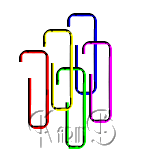
01. Open een nieuwe transparante afbeelding van 200 x 200 pixels.
02. Gereedschap Selectie – Selectietype: Afgeronde rechthoek.
Trek een rechthoek van 2 hokjes breed en 6 hokjes hoog.
03. Selecties – Wijzigen – Selectieranden selecteren – Met onderstaande instellingen:
Beide zijde - Anti-alias: Aangevinkt - Randbreedte: 2.
04. Gereedschap Vlakvulling – Vul de selectie met je voorgrondkleur.
05. Selecties – Niets selecteren.
06. Effecten – 3D-effecten – Afschuining binnen – Met onderstaande instellingen:
Afschuining: 8 - Breedte: 6 - Effenheid: 4 - Diepte: 42 - Ambiance: 0 - Glinstering: 0.
Kleur: Een kleur naar keuze - Hoek: 315 - Intensiteit: 50 - Stand lichtbron: 30.
07. Gereedschap Selectie – Instellingen staan goed.
Maak een selectie als onderstaand voorbeeld:
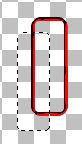
08. Bewerken – Kopiëren.
09. Druk éénmaal op Delete.
10. Selecties – Niets selecteren.
11. Bewerken – Plakken als nieuwe laag.
12. Gereedschap Verplaatsen – Verplaats dit stukje paperclip weer op zijn plek.
En schuif hem dan iets naar rechts zie onderstaand voorbeeld.
Zorg dat het aan de onderkant mooi aansluit.
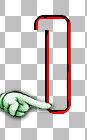
13. Gereedschap Wissen – Wis een klein stukje van de bovenkant weg. (ongeveer één hokje)
Zie onderstaand voorbeeld:
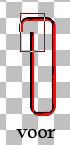
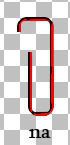
14. Lagen – Samenvoegen – Omlaag samenvoegen.
15. Afbeelding – Formaat wijzigen – 80% - Resolutie: Bicubisch.
LET OP! Zet het vinkje terug bij: Hoogte-breedteverhouding vergrendelen.
16. Sla je paperclip op als .pspimage.
17. Maak zo nog een paar paperclips in andere kleuren door bij
Punt 06 een andere kleur te kiezen.
Gouden linten

Lint 1:
01. Open een nieuwe transparante afbeelding van 550 x 30.
02. Zet bij de Materialen je voorgrond op patroon – Kies: goldpattern.
Hoek: 0 – Schaal: 18.
03. Gereedschap Vlakvulling – Vul de afbeelding met het patroon.
Sla lint 1 op als .pspimage.
04. Maak met Shift D 2 kopieën.
Lint 2:
05. Activeer kopie 1.
06. Effecten – Textuureffecten – Bont – Met onderstaande instellingen:
Vervaging: 8 - Dichtheid: 2 - Lengte: 20 - Transparantie: 120.
07. Sla lint 2 op als .pspimage.
Lint 3:
08. Activeer je tweede kopie.
09. Lagen – Dupliceren.
10. Afbeelding – Vrij roteren – Richting: Links – Keuze: 15,00.
11. Gereedschap Verplaatsen – Verplaats deze laag naar de linkerkant.
Kijk even naar het voorbeeld voor de juiste plek.
12. Lagen – Dupliceren.
13. Verplaats deze laag in het midden.
14. Lagen – Dupliceren.
15. Verplaats deze laag naar de rechterkant.
Zie voorbeeld voor de juiste plek.
16. Zet in je lagenpalet de onderste laag op slot.
17. Lagen – Samenvoegen – Zichtbare lagen samenvoegen.
18. Lagen – Eigenschappen – Dekking: 50.
19. Lagen – Dupliceren.
20. Afbeelding – Spiegelen.
21. Lagen – Samenvoegen – Omlaag samenvoegen.
22. Effecten – Randeffecten – Sterker accentueren.
23. Haal de onderste laag van slot.
24. Lagen – Samenvoegen – Alle lagen samenvoegen.
25. Sla lint 3 op als .pspimage.
Gekleurde strikjes

01. Open een nieuwe transparante afbeelding van 200 x 200 pixels.
02. Selecties – Selectie laden/opslaan – Selectie laden vanaf schijf – KaBoStrik.
Haal het vinkje weg bij: Selectie omkeren.
03. Zet bij de Materialen je voorgrond terug op kleur en kies een kleur naar keuze.
04. Gereedschap Vlakvulling – Vul de selectie met je voorgrondkleur.
05. Selecties – Niets selecteren.
06. Effecten – Insteekfilters – Filters Unlimited 2.0.
Links: Paper Textures – Rechts: Papyrus – Standaard instellingen.
07. Lagen – Nieuwe rasterlaag.
08. Gereedschap Plaatjespenseel – Spijker – Schaal: 30.
Plaats in het midden van de strik één spijkertje.
09. Aanpassen – Kleurtoon en verzadiging – Inkleuren – Kleurtoon: 40 – Verzadiging: 150.
10. Effecten – Slagschaduw – Met onderstaande instellingen:
Verticaal en Horizontaal: 1 - Dekking: 100 - Vervaging: 6 - Kleur: Zwart.
11. Activeer in je lagenpalet de onderste laag.
12. Gereedschap Lichter/donkerder - Met onderstaande instellingen:
Vorm: Rond - Grootte: 90 - Hardheid: 38 - Stap: 10 - Dichtheid: 99.
Dikte: 100 - Rotatie: 0 - Dekking: 100.
Ga met je muis in het midden van de spijker staan
en klik ongeveer 8 keer met je rechtermuisknop.
13. Lagen – Samenvoegen – Zichtbare lagen samenvoegen.
14. Afbeelding – Formaat wijzigen – 50% - Nieuwe resolutie met: Bicubisch.
15. Sla het strikje op als .pspimage.
16. Maak nog 2 strikjes in een andere kleur.
Scrap in elkaar zetten
01. Open een nieuwe transparante afbeelding van 500 x 500 pixels.
02. Zet bij de materialen je voorgrond op patroon en zoek het achtergrondplaatje b93.
Hoek: 0 – Schaal: 100.
03. Gereedschap Vlakvulling – Vul de afbeelding met het patroon.
04. Selecties – Laden/opslaan – Selecties laden vanaf schijf – vera_kartel-stofrand.
Instellingen staan goed.
05. Lagen – Nieuwe rasterlaag.
06. Zet je voorgrond terug op kleur en kies een voorgrondkleur naar keuze.
07. Vul de selectie met je voorgrondkleur.
08. Selecties – Niets selecteren.
09. Effecten – Insteekfilters – Filters Unlimited 2.0.
Links: Paper Textures – Rechts: Papyrus – Standaard instellingen.
10. Effecten – 3D-effecten – Slagschaduw – Instellingen staan goed.
11. Open Lint 1.
Bewerken – Kopiëren.
12. Terug naar je scrap.
Bewerken – Plakken als nieuwe laag.
13. Gereedschap Verplaatsen – Verplaats dit lint naar beneden, klein stukje van de onderkant.
14. Effecten – 3D-effecten – Slagschaduw – Instellingen staan goed.
15. Open lint 2.
Bewerken – Kopiëren.
16. Terug naar je scrap.
Bewerken – Plakken als nieuwe laag.
17. Zet dit lint boven het eerste lint.
18. Afbeelding – Vrij roteren – Richting: Links – Keuze: 15,00.
19. Effecten – 3D-effecten – Slagschaduw – Instellingen staan goed.
20. Open lint 3.
Bewerken – Kopiëren.
21. Terug naar je scrap.
Bewerken – Plakken als nieuwe laag.
22. Zet dit lint boven het eerste lint, laat een klein stukje tussenruimte. (zie voorbeeld)
23. Effecten – 3D-effecten – Slagschaduw – Instellingen staan goed.
24. Lagen – Samenvoegen – Omlaag samenvoegen.
Herhaal: Lagen - Samenvoegen – Omlaag samenvoegen.
25. Open één van je verticale postzegels.
Bewerken – Kopiëren.
26. Terug naar je scrap.
Bewerken – Plakken als nieuwe laag.
27. Lagen – Schikken – Omlaag verplaatsen.
28. Gereedschap Verplaatsen – Zet de postzegel achter het bovenste lint
aan de linkerkant.
29. Effecten – 3D-effecten – Slagschaduw – Instellingen staan goed.
30. Activeer in je lagenpalet de bovenste laag.
31. Open één van je paperclips.
Bewerken – Kopiëren.
32. Terug naar je scrap.
Bewerken – Plakken als nieuwe laag.
33. Afbeelding – Vrij roteren – Richting: Rechts – Keuze: 70.
34. Aanpassen – Scherpte – Verscherpen.
35. Effecten – 3D-effecten – Slagschaduw – Instellingen staan goed.
36. Zet de paperclip op de zegel en het lint.
Zodat het lijkt of de clip achter de zegel zit. (zie voorbeeld)
37. Lagen – Samenvoegen – Omlaag samenvoegen.
38. Herhaal: Lagen – Samenvoegen – Omlaag samenvoegen.
39. Open één van je horizontale postzegels.
Bewerken – Kopiëren.
40. Terug naar je scrap.
Bewerken – Plakken als nieuwe laag.
41. Zet de zegel aan de rechterkant op de linten.
42. Effecten – 3D-effecten – Slagschaduw – Instellingen staan goed.
43. Open één van je strikjes.
Bewerken – Kopiëren.
44. Terug naar je scrap.
Bewerken – Plakken als nieuwe laag.
45. Zet de strik op de horizontale zegel in één van de bovenhoekjes.
46. Effecten – 3D-effecten – Slagschaduw – Instellingen staan goed.
47. Lagen – Samenvoegen – Omlaag samenvoegen.
48. Afbeelding – Vrij roteren – Richting: Rechts – Keuze: 5,00.
49. Open je tweede verticale zegel.
Bewerken – Kopiëren.
50. Terug naar je scrap.
Bewerken – Plakken als nieuwe laag.
51. Plaats de bovenkant van de zegel op de kartelrand van het gekleurde velletje.
52. Afbeelding – Vrij roteren – Richting: Links – Keuze: 5,00.
53. Effecten – 3D-effecten – Slagschaduw – Instellingen staan goed.
54. Open één van je gekleurde paperclips.
Bewerken – Kopiëren.
55. Terug naar je scrap.
Bewerken – Plakken als nieuwe laag.
56. Plaats de paperclip aan de bovenkant van de verticale zegel. (zie voorbeeld)
57. Effecten – 3D-effecten – Slagschaduw – Instellingen staan goed.
58. Lagen – Samenvoegen – Omlaag samenvoegen.
59. Selecties – Selectie laden/opslaan – Selecties laden vanaf schijf – vera_kartel-stofrand.
Zet een vinkje bij: Selecties Omkeren.
60. Lagen – Nieuwe rasterlaag.
61. Klik met je linkermuisknop in je voorgrondkleur
en zet je voorgrondkleur een paar tinten donkerder.
62. Gereedschap Vlakvulling – Vul de selectie met je voorgrondkleur.
63. Selecties – Niets selecteren.
64. Effecten – Textuureffecten – Textuur - Textuur Letters – Voorinstellingen: Standaard.
Verander Textuur in: Letters en Grootte in: 60 - Overige instellingen staan goed.
65. Afbeelding – Vrij roteren – Richting: Links – Keuze: 20,00.
66. Gereedschap verplaatsen – Plaats dit vlak naar boven en naar links.
(zie voorbeeld)
67. Effecten -3D-effecten – Slagschaduw – Instellingen staan goed.
68. Lagen – Schikken – Achteraan.
69. Lagen – Schikken – Omhoog verplaatsen.
70. Open je tweede horizontale postzegel.
Bewerken – Kopiëren.
71. Terug naar je scrap.
Bewerken – Plakken als nieuwe laag.
72. Effecten – 3D-effecten – Slagschaduw – Instellingen staan goed.
73. Plaats de zegel ongeveer voor de helft op de kartelrand.
74. Lagen – Schikken – Omlaag verplaatsen.
75. Activeer in je lagenpalet de bovenste laag.
76. Open je derde horizontale postzegel.
Bewerken – Kopiëren.
77. Terug naar je scrap.
Bewerken – Plakken als nieuwe laag.
78. Afbeelding – Vrij roteren – Richting: Rechts – Keuze: 8,00.
79. Effecten – 3D-effecten – Slagschaduw – Instellingen staan goed.
80. Plaats deze zegel op de vorige, een klein stukje naar beneden. (zie voorbeeld)
81. Open een gekleurde paperclip.
Bewerken – Kopiëren.
82. Afbeelding – Vrij roteren – Richting: Links – Keuze: 8,00.
83. Aanpassen – Scherpte – Verscherpen.
84. Plaats de paperclip op de rechterhoeken van de 2 zegeltjes. (zie voorbeeld)
85. Effecten – 3D-effecten – Slagschaduw – Instellingen staan goed.
86. Lagen – Samenvoegen – Alle lagen samenvoegen.
87. Open één van je paperclips.
Bewerken - Kopiëren.
88. Terug naar je scrap.
Bewerken – Plakken als nieuwe laag.
89. Afbeelding – Vrij roteren – Instellingen staan goed.
90. Aanpassen – Scherpte – Verscherpen.
91. Effecten - 3D-effecten - Slagschaduw - Instellingen staan goed.
92. Open nog een paperclip.
Bewerken – Kopiëren.
93. Terug naar je scrap.
Bewerken – Plakken als nieuwe laag.
94. Afbeelding – Roteren – Vrij roteren – Richting: Rechts – Keuze: 15,00.
95. Aanpassen – Scherpte – Verscherpen.
96. Effecten – 3D-effecten – Slagschaduw – Instellingen staan goed.
97. Gereedschap Verplaatsen – Verplaats de paperclip iets naar beneden.
98. Doe dit met al je paperclips zodat je een stapeltje hebt gemaakt met al de kleuren paperclips.
Speel zelf met de rotatie en vergeet niet daarna te verscherpen en de schaduw toe te passen.
Eventueel kun je ook nog een paperclip spiegelen.
99. Zet in je lagenpalet de onderste laag op slot.
100. Lagen – Samenvoegen – Zichtbare lagen samenvoegen.
101. Haal de onderste laag van slot.
102. Gereedschap Verplaatsen – Zet de paperclips op een leuke plek.
103. Open je tweede strikje.
Bewerken – Kopiëren.
104. Terug naar je scrap.
Bewerken – Plakken als nieuwe laag.
105. Afbeelding – Vrij roteren – Richting: Links – keuze: 15,00.
106. Aanpassen – Scherpte – Verscherpen.
107. Effecten – 3D-effecten – Slagschaduw – Instellingen staan goed.
108. Gereedschap Verplaatsen – Zet het strikje op een leuke plek.
109. Open je derde strikje.
Bewerken – Kopiëren.
110. Terug naar je scrap.
Bewerken – Plakken als nieuwe laag.
111. Afbeelding – Vrij roteren – Richting: Rechts – Keuze: 10,00.
112. Aanpassen – Scherpte - Verscherpen.
113. Effecten – 3D-effecten – Slagschaduw – Instellingen staan goed.
114. Plaats de strik op een leuke plek.
115. Lagen – Nieuwe rasterlaag – Plaats hier je watermerk op.
116. Lagen – Samenvoegen – Alle lagen samenvoegen.
117. Sla je werk op als .jpg.
Deze les is geschreven voor PSP Nederland door Karin.
Niets uit deze les mag gekopieerd of overgenomen worden zonder mijn toestemming.
28 – 10 – 2007KarinB.

Geen opmerkingen:
Een reactie posten